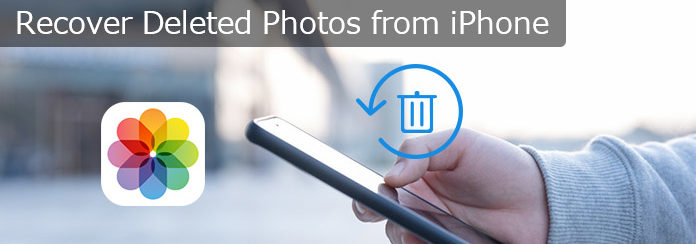
Abbiamo già visto in guide precedenti:
– come recuperare foto cancellate da PC Windows: clicca qui
– come recuperare foto cancellate da MAC: clicca qui
– come recuperare foto cancellate da dispositivi Android: clicca qui
Adesso, in questo articolo ci occupiamo del recupero foto da iPhone.
L’iPhone è un bellissimo smartphone ed è un ottimo dispositivo per fare foto di alta qualità. Tutte le foto vengono memorizzate nella cartella Galleria, facilmente accessibile dalla schermata iniziale del iPhone. Durante la visualizzazione delle immagini e delle foto è però molto facile commettere l’errore di premere sul simbolo del cestino e cancellare una foto.
Oltre a questa eliminazione, di tipo “accidentale” di foto, ci sono tante altre cause che possono porrare alla cancellazione di foto da iPhone 16/15/14/13/12/11. Il caso più grave è sicuramente quello che avviene quando si effettua un ripristino del iPhone e si cancellano del tutto le foto che erano memorizzate sul dispositivo.
Come fare a recuperare le foto cancellate da iPhone? Esiste un programma di recupero foto per iPhone?
La risposta a queste domande, purtroppo molto frequenti, è affermativa e in questo articolo proponiamo i migliori modi per il recupero FOTO su iPhone.
Segnaleremo sia delle soluzioni software che delle operazioni (o meglio verifiche) manuali da compiere per cercare di ripristinare le foto perse o cancellate dal dispositivo.
Sommario
Soluzione 1. FoneLab per iOS
Di seguito proponiamo i link per scaricare la versione demo gratuita del programma FONELAB, utile per capire se le foto che stai cercando sono ancora presenti nella memoria o nel backup del tuo iPhone, e quindi se sono ancora recuperabili. Questo programma è stato di recente anche tradotto in lingua italiana e questo rappresenta un vantaggio perché semplificherà tutte le operazioni di recupero che stai per compiere.
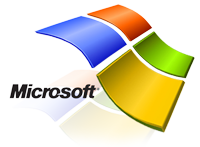 Se possiedi un PC Windows 11/10, 8.1, 8, 7:
Se possiedi un PC Windows 11/10, 8.1, 8, 7:
Richiedi Licenza (con sconto del 20%)
—————–
Richiedi Licenza (con sconto del 20%)
Di seguito vediamo come recuperare foto cancellate da iPhone con FONELAB:
Fase 1. Collega il tuo iPhone al computer e avvia FoneLab
Dalla prima schermata del programma clicca in basso su FREE TRIAL per continuare ad usare la versione di prova che consente di fare una scansione gratuita del dispositivo per capire quali e quante foto sono recuperabili.

Ecco la schermata principale di FoneLab per iOS, nella sua funzione di “iPhone Data Recovery“:
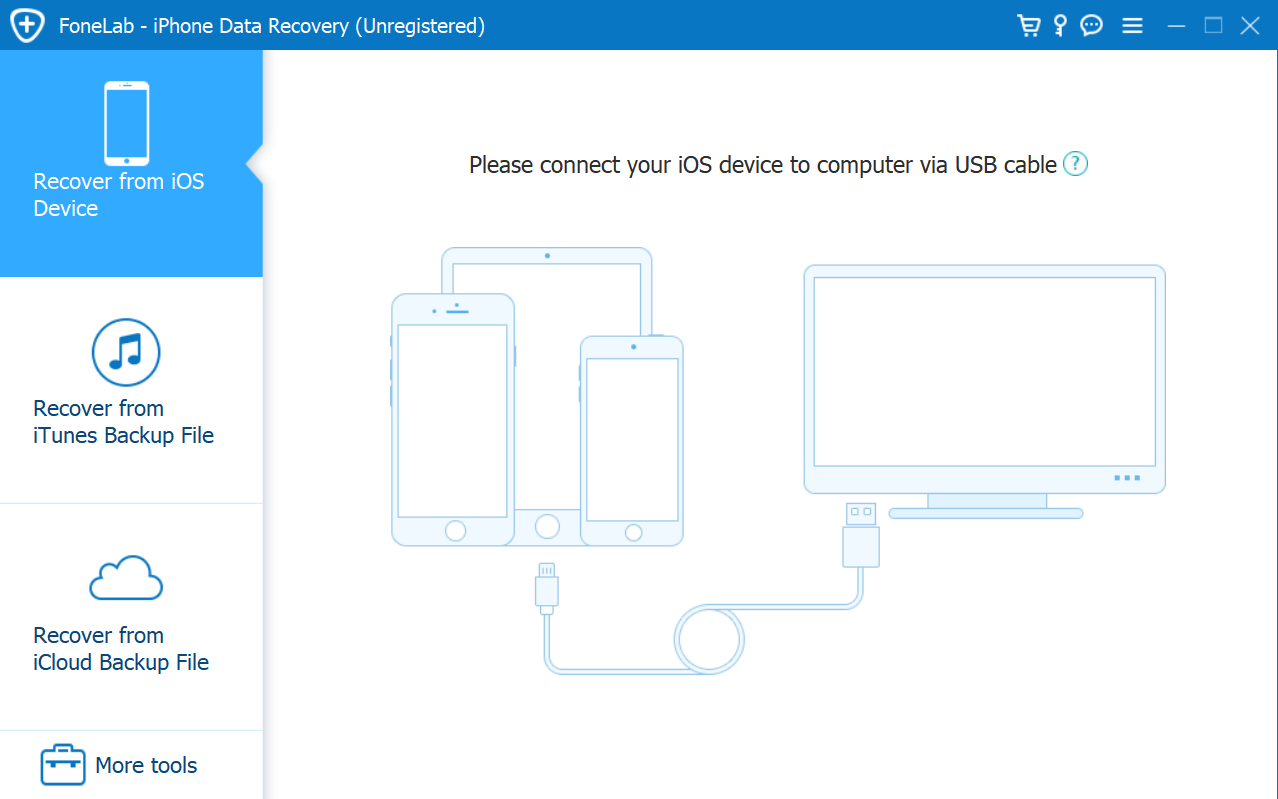
Collega adesso il tuo iPhone (o iPad) e non appena viene rilevato dal programma clicca su “Avvia Scan” per procedere.
Fase 2. Avvia scansione e recuopera foto
Alla fine della scansione, il programma mostrerà tutti i dati trovati tra cui anche le foto e quest’ultime saranno visualizzabili in anteprima. Accedi alle cartelle Camera Roll (Rullino Fotografico) o Photo Library, e qui troverai tutte le foto ancora recuperabili. Per salvare le foto sul tuo computer è indispensabile acquistare la licenza del software.

NB: Se una foto che stai cercando non appare, vuol dire che è stata sovra-scritta e non è più recuperabile. Inoltre bisogna sapere che le foto recuperate potrebbero essere non nelle stesse dimensioni delle foto originali, spesso quello che rimane di una foto cancellata è la versione a dimensioni ridotte (thumbnail).
Oltre alla modalità di recupero dati dalla memoria del iPhone, FoneLab iOS consente anche di recuperare dati dall’eventuale backup iTunes o backup iCloud. Basta selezionare dalla sinistra della finestra principale la modalità di recupero desiderata e procedere alla scansione di uno di questi backup per capire se le foto che cerchi sono lì.
Video Tutorial: Come recuperare foto cancellate da iPhone
Soluzione 2. dr.fone Toolkit iOS
Qui di seguito vediamo come recuperare foto cancellate da iPhone 16/15/14/13/12/11/7/6 grazie a dr.Fone iOS Toolkit. Con questo programma è possibile recuperare foto dalla memoria interna del iPhone oppure dai backup iTunes/iCloud (se disponibili). Innanzitutto scarica e installa questo programma sul tuo PC o Mac.
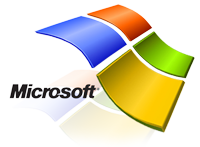 Se possiedi un PC Windows 11/10, 8.1, 8, Windows 7:
Se possiedi un PC Windows 11/10, 8.1, 8, Windows 7:
SCARICA DRFONE IOS RECOVERY PER WINDOWS
SCARICA DRFONE IOS RECOVERY PER MAC
Step 1. Collega iPhone al computer e avvia dr.Fone
Dopo l’avvio del programma vedi questa schermata:
Clicca sul riquadro Recupero Dati per scaricare e aprire il modulo “recovery”. Dalla finestra che appare potrai scegliere la modalità di recupero: “Recupero da Backup iTunes”, “Recupero da Backup iCloud” oppure “Recupero da disp. iOS”. Se non hai alcun backup scegli quest’ultima modalità e collega il tuo iPhone/iPad al computer via USB.
![guida1[1]](https://www.softstore.it/wp-content/uploads/2013/10/guida11.jpg)
Attendi che l’iPhone/iPad venga rilevato dal programma e clicca su “AVVIA” per scegliere quali files ricercare. Nel nostro caso clicca sull’icona FOTO oppure lascia tutto selezionato per fare una ricerca generale.
![drfone-recovery-02[1]](https://www.softstore.it/wp-content/uploads/2013/10/drfone-recovery-021.jpg)
Clicca sul pulsante in basso a destra per procedere con la scansione della memoria della memoria interna del iPhone
Step 2: Anteprima e Recupero foto iPhone
Alla fine della scansione appariranno tutti i files e le foto trovate. Accedi alla categoria FOTO, scegli le immagini da recuperare e infine clicca in basso a destra su RECUPERA per salvarli sul tuo computer (PC/Mac).

Per il recupero da backup iTunes o backup iCloud invece ti consigliamo di leggere la guida su Mobile Recovery.
Soluzione 3. Recupera foto dalla cartella “Eliminati di recente”
Non tutti sanno che l’app Foto su iPhone ha al suo interno una cartella denominata “Eliminati di recente“. Questa cartella va a memorizzate tutte le immagini cancellate e le conserva per un massimo di 30 giorni prima di eliminarle definitivamente. Se hai cancellato una foto per sbaglio di recente potrai quindi ripristinare il tutto da quella cartella. La foto potrà essere rimessa al suo posto origirario nella libreria foto del tuo iPhone come se non la avessi mai eliminata!

Ecco come recuperare le foto cancellate dal rullino fotografico del iPhone tramite l’app Foto:
- Sul tuo iPhone, apri l’app Foto
- Scorri verso il basso fino a visualizzare l’album “Eliminati di recente” (è elencato in “Altri album”)
- Seleziona “Eliminati di recente”
- Seleziona “Seleziona” in alto a destra dello schermo
- Tocca le immagini che desideri ripristinare
- Tocca “Ripristina” in basso a destra dello schermo
- Seleziona “Ripristina foto“
Questo è tutto ciò che devi fare! La tua foto verrà ripristinata immediatamente nella libreria di Foto.

GloboSoft è una software house italiana che progetta e sviluppa software per la gestione dei file multimediali, dispositivi mobili e per la comunicazione digitale su diverse piattaforme.
Da oltre 10 anni il team di GloboSoft aggiorna il blog Softstore.it focalizzandosi sulla recensione dei migliori software per PC e Mac in ambito video, audio, phone manager e recupero dati.


ho un iphone4. i gestori dell’ applicazione di whatsapp mi hanno dapprima bloccato l’icona e il programma, poi dopo che ho pagato, poco meno di 90 centesimi, mi è stato ripristinato whatsapp, ma mi hanno cancellato tutte le foto che avevo ricevuto solo con tale applicazione, senza avvisarmi di tale rischio, e non ho mai fatto il backup. come si potrebbero recuperare? si può fare una richiesta al gestore dei server dell’applicazione? Grazie.
Prova a fare una scansione con Dr.Fone per cercare di recuperare quelle foto. Non ci sono altre alternative purtroppo. I server di whatsapp non memorizzano i dati (almeno così dicono).
Ciao,ho provato sia Dr.Fone che MacFoneLab. Purtroppo con entrambi i programmi non riesco ad effettuare la scansione avanzata dell’Iphone 4 (per controllare ho provato con due telefoni diversi). Dopo che il telefono entra senza problemi in DFU mode, esce il messaggio: failed to enter scanning mode due to the loss of connection or time out. Ci vuole la licenza? Grazie.
No, non ci vuole la licenza… prova a verificare le impostazioni del iPhone disattivando il servizio ICloud e il servizio Trova Mio iPhone (se attivi).
Inoltre assicurati di avere installata l’ultima versione di iTunes su quel PC e che l’Iphone venga riconosciuto da iTunes.
Ciao ho fatto delle foto stamattina che per un mio eventuale errore ho cancellato. Poiché sono in vacanza, rientrerò martedì in uff dove ho il computer. Sarà possibile comunque recuperarle?
Si, ma più tempo passa e più difficile diventa il recupero
ma per fare il recover devo assolutamente pagare il programma (molto buono)??
Si, occorre acquistare la licenza per procedere al recupero delle foto…
Purtroppo con il mio iPhone 4 non ha recuperato nulla.
Ho per errore cancellato delle foto e a distanza di poche ore ho eseguito Dr.Fone ma senza risultato.
Tutti i siti rimandano a questo software ma evidentemente non è in grado di recuperare tutti i tipi di file.
Per il recupero foto prova anche quest’altro programma: http://www.tenorshare.it/iphone-data-recovery-win.html